Ver la cara de la mano
Ver el nombre del punto
Ver todos los datos de un punto
Cambiar de lugar un punto
Seleccionar un punto
Buscar el nombre de un punto
Limpiar puntos de la figura
Modificar las indicaciones de un punto
Modificar el nombre y la localización de un punto
Ver los puntos indicados para una patología
Sumar los puntos de otras indicaciones
¿Qué es el Depósito?
Enviar puntos al Depósito
Visualizar el Depósito
Guardar un archivo desde el Depósito
Abrir un archivo guardado previamente
Eliminar un archivo guardado previamente
Buscar una indicación
Modificar el título de una indicación
Eliminar una indicación
Ver los puntos de un meridiano
Sumar meridianos
Significado del color de los puntos
EL SECTOR IZQUIERDO POSEE TRES PESTAÑAS
Muestra todos los datos del punto y le permite realizar las siguientes funciones:
 Ver la cara de la mano
Ver la cara de la mano
Puede ver la cara de la mano que desee si hace clic en el botón correspondiente:

 Ver el nombre del punto
Ver el nombre del punto

Si mueve el cursor sobre cualquier punto, y lo deja quieto, aparecerá el nombre del mismo en la pantalla
 Ver todos los datos de un punto
Ver todos los datos de un punto
Si hace doble clic con el botón izquierdo del Mouse, sobre un punto cualquiera de la figura, verá todos los datos de ese punto en el sector izquierdo (Nombre, localización, número, indicaciones clínicas, etc.).
 Cambiar de lugar un punto
Cambiar de lugar un punto
Si desea cambiar la ubicación de un punto en la figura de la derecha, haga clic en el botón:

Seleccione el punto que va a mover con doble clic.
Mueva el cursor sobre el punto, presione el botón izquierdo del Mouse y sin soltarlo arrastre el punto al lugar deseado.
También puede mover el punto seleccionado si usa los controles de sintonía fina, que aparecen y pueden ayudarlo a ubicar el punto con mayor precisión.

Para inactivar el movimiento de los puntos vuelva a hacer clic en el botón "Mover Puntos"
 Seleccionar un punto
Seleccionar un punto
Puede seleccionar un punto cualquiera de la lista numérica. Verá resaltarse el punto en la figura, el cual se rodea de un círculo claro.
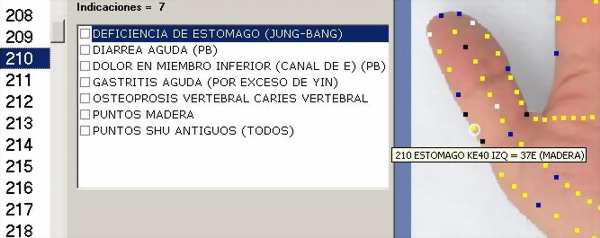
En la pestaña "puntos", haga clic sobre el botón que tiene un binocular 
verá aparecer un menú que le permite buscar en la cara palmar o la dorsal 
Escriba el nombre (o parte del nombre del punto) en el cuadro de diálogo que aparece. El programa buscará todos los puntos en cuyo nombre esté contenida la cadena de letras que usted escribió.
Note que puede buscar el punto por la sigla equivalente del nombre del punto del meridiano principal (si es que existe un equivalente). Por ejemplo, si desea buscar el punto de la mano equivalente al punto 17 de Vaso Concepción, escriba "17VC" en el cuadro que aparece

No se preocupe si no recuerda en qué cara está el punto. Si el programa no lo encuentra en la cara indicada, le preguntará si desea buscarlo en la otra cara.
También puede buscar un punto por el nombre "Koryo"
1- haga clic en el botón "+"
2- seleccione el nombre "Koryo" del cuadro de lista que aparece
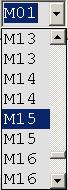
 Limpiar puntos de la figura
Limpiar puntos de la figura
Si en la pestaña PUNTOS, hace clic en el botón "LIMPIAR", se eliminarán todos los puntos de la figura de la derecha

 Modificar las indicaciones de un punto
Modificar las indicaciones de un punto
Haga clic sobre el botón "CAMBIAR INDICACIONES" y verá aparecer otra pantalla con dos columnas de indicaciones.
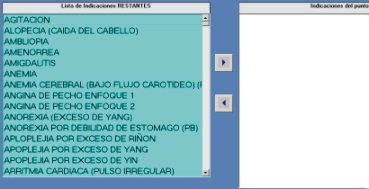
Puede eliminar o agregar indicaciones del punto con solo pasar la indicación seleccionada, de una columna a la otra, haciendo clic en el botón de dirección de pasaje correspondiente.
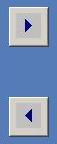
Haga clic en "Aceptar" o "cancelar" para grabar o descartar respectivamente las modificaciones realizadas
 Modificar el nombre y la localización de un punto
Modificar el nombre y la localización de un punto
En la pestaña "PUNTOS", Haga clic en el botón "EDITAR" y escriba las modificaciones que desee.
NO CAMBIE EL NOMBRE DEL PUNTO O ALGUNAS BÚSQUEDAS DEL PROGRAMA PUEDEN DEJAR DE FUNCIONAR
Haga clic en "Aceptar" o "cancelar" para grabar o descartar respectivamente las modificaciones realizadas
Muestra una lista con una serie de patologías o indicaciones. En ella puede realizar las siguientes funciones:
 Ver los puntos indicados para una patología
Ver los puntos indicados para una patología
Haga doble clic sobre la patología o indicación de la lista y la imagen mostrará todos los puntos indicados en esa patología. En un nuevo formulario llamado Hoja de tratamiento
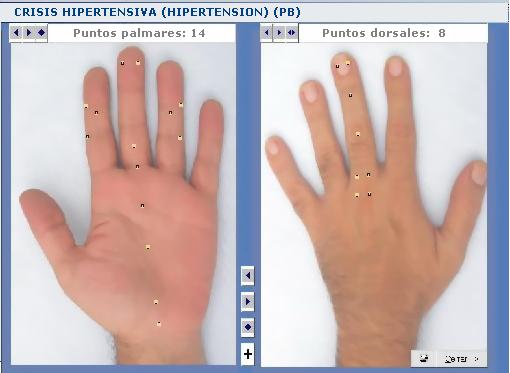
En la hoja de tratamiento de las caras palmar o dorsal, notará la presencia de los botones 
si los botones se ubican en la parte superior de la hoja de tratamiento, su selección permite ver el lado cubital o radial de la figura.
Mientras que si se ubican en la parte inferior del centro de la pantalla, le permiten ver una lista de la que puede seleccionar el punto que desee:
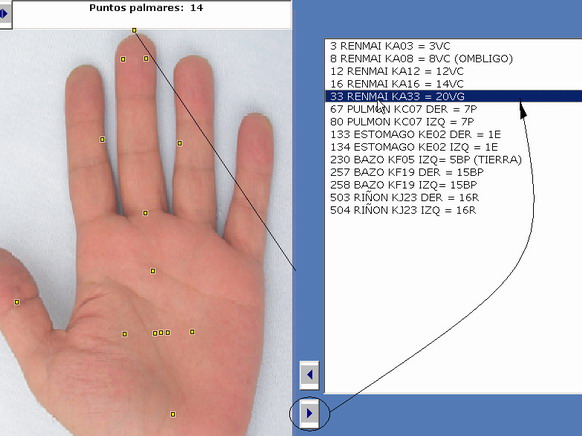
 Sumar los puntos de otras indicaciones
Sumar los puntos de otras indicaciones
Puede que desee ver un mapa de puntos con distintas indicaciones. Por ejemplo un paciente podría sufrir de anemia, alopecia y anorexia, y usted querrá ver todos los puntos que estén indicados en las tres situaciones clínicas.
Proceda así:
a - Haga doble clic en la primera indicación
b - Seleccione la segunda indicación con un solo clic
c - Haga clic en el botón "sumar"
d - Repita los pasos "b" y "c" para cada indicación que quiera agregar.
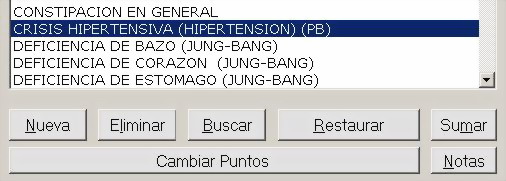
Verá aparecer la Hoja de tratamiento con los puntos indicados en cada patología
 ¿Qué es el Depósito?
¿Qué es el Depósito?
El programa posee un DEPOSITO. El depósito, es un "lugar donde usted puede ir almacenando los puntos que seleccione, para luego poder guardarlos en un archivo en el disco. Por ejemplo, puede que quiera guardar los puntos que punzo en una sesión para recuperarlos en una sesión siguiente
 Enviar puntos al Depósito
Enviar puntos al Depósito
Para enviar un punto al depósito haga clic en el botón que tiene un Pin, en la pestaña pantalla en que pueda visualizarlo
 Notará que el cursor cambiará su forma
Notará que el cursor cambiará su forma
Haga doble clic en el punto de la figura que desea enviar al depósito
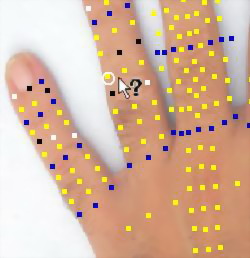
 Visualizar el Depósito
Visualizar el Depósito
Haga clic sobre el botón que dice depósito, en la PESTANA TERAPÉUTICA. Se mostrará la lista de puntos guardada en el depósito
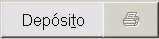
NOTA: El depósito se borra cuando cierra el programa y no podrá recuperarlo si no lo ha guardado previamente.
 Guardar un archivo desde el Depósito
Guardar un archivo desde el Depósito
Puede Guardar archivos en su disco que contengan los puntos que envió al depósito, haciendo clic en el botón DEPOSITO de la pestaña terapéutica
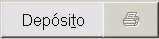
y luego en el botón 
y seleccionando "Guardar archivo", del menú desplegable que aparece.

 Abrir un archivo guardado previamente
Abrir un archivo guardado previamente
Puede Abrir archivos desde su disco que contengan los puntos que envió al depósito, haciendo clic en el botón DEPOSITO de la pestaña terapéutica 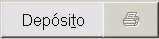
y luego en el botón 
y seleccionando "Abrir archivo", del menú desplegable que aparece.
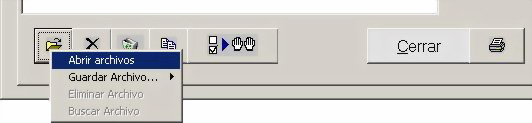
Verá aparecer un listado que contiene los archivos guardados con anterioridad.
Del listado que aparece, puede seleccionar un archivo con doble clic, y el programa cargará ese archivo
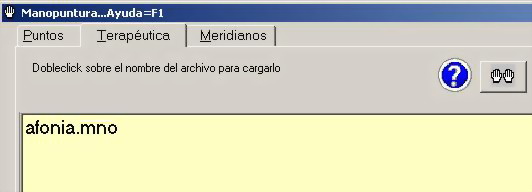
Para cerrar la lista de archivos guardados proceda así
Haga clic en el botón  y luego seleccione nuevamente "Cerrar archivos", del menú desplegable que aparece.
y luego seleccione nuevamente "Cerrar archivos", del menú desplegable que aparece.
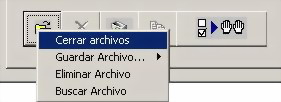
 Eliminar un archivo guardado previamente
Eliminar un archivo guardado previamente
Abra la lista de archivos
Y cuando la lista de archivos guardados esté visible, puede eliminar un archivo si selecciona el ítem correspondiente del menú desplegable del botón

 Buscar una indicación
Buscar una indicación
Haga clic en el botón "buscar". de la pestaña terapéutica
Escriba una cadena de letras y el programa buscará todas las indicaciones en cuyo texto
esté contenida la cadena de letras que usted escribió. Haga clic en el botón "restaurar" para volver a ver todas las indicaciones.
 Modificar el titulo de una indicación
Modificar el titulo de una indicación
Puede que no esté de acuerdo con el nombre utilizado de una patología y desee cambiarlo:
Seleccione la Indicación con UN SOLO clic.
Haga clic sobre la etiqueta que dice: 
Verá aparecer un cuadro de texto 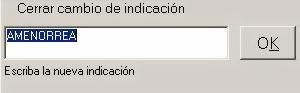
Escriba lo que desee en el renglón del cuadro de diálogo anterior.
Haga clic en el botón "OK".
Para cerrar el cambio de indicación haga clic sobre la etiqueta que dice: 
 Eliminar una indicación
Eliminar una indicación
Puede que no desee que una indicación forme parte de su programa:
Seleccione la indicación en la pestaña terapéutica
Haga clic en el botón "Eliminar"
B3 - Pestaña de los Meridianos
 Ver los puntos de un meridiano
Ver los puntos de un meridiano
En la pestaña MERIDIANOS, haga doble clic en la lista, y aparecerá el meridiano que desea ver.
 Sumar meridianos
Sumar meridianos
En Si desea ver juntos 2 o más meridianos, seleccione con UN SOLO CLIC el meridiano que desea agregar a la figura y luego haga clic en el botón "SUMAR"
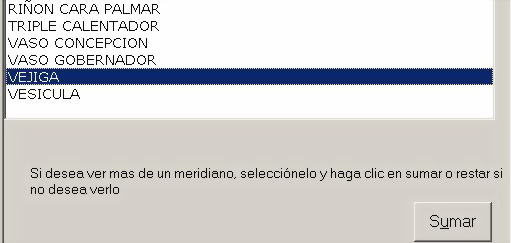
NOTA: no puede ver juntos meridianos de caras opuestas de la mano
 Significado del color de los puntos
Significado del color de los puntos
El color con el cual el programa muestra un punto, está normatizado:
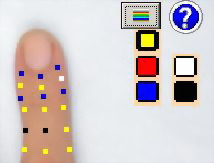
1 - AMARILLO: Si el punto se punza en el lugar en que se ve en la figura
2 - AZUL: Indica que el punto se usa como referencia anatómica (pues es de fácil ubicación) para facilitar la ulterior ubicación de los puntos vecinos.
3 - ROJO: Si el punto se halla en la cara opuesta de la mano .Pero el programa lo muestra en la cara donde se ubican la mayoría de los puntos del meridiano del que ese punto forma parte.
4 - NEGRO: se trata del punto usado para TONIFICAR el meridiano
5 - BLANCO: Se trata del punto usado para SEDAR el meridiano
Para cambiar el color de un punto haga clic en el botón y seleccione el color del punto que crea conveniente.


